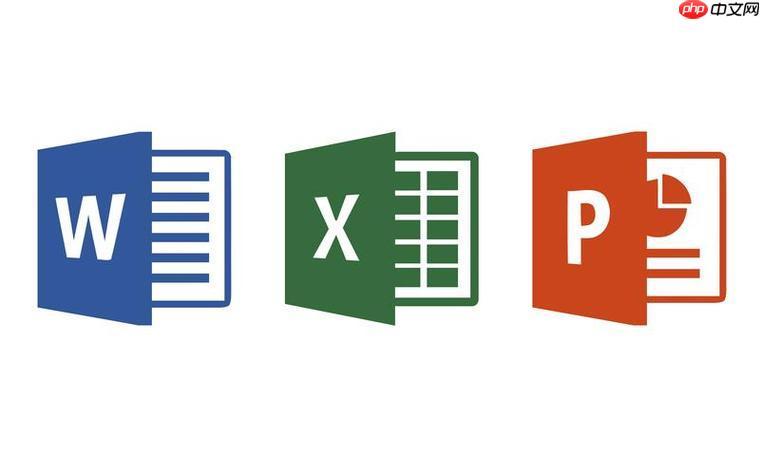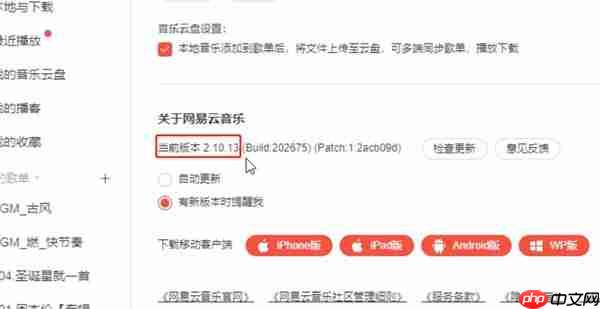Word表格怎么居中显示 Word表格对齐方式设置
要实现word表格居中显示,需分别调整表格整体位置和内容对齐方式。1 表格整体居中:选中表格后
要实现word表格居中显示,需分别调整表格整体位置和内容对齐方式。1. 表格整体居中:选中表格后点击“开始”选项卡中的“居中对齐”按钮,或在“表格属性”中设置“对齐方式”为“居中”。2. 表格内容居中:选中单元格右键选择“单元格对齐方式”中间选项,或使用“布局”选项卡中的对齐工具。若打印时表格偏移,应先进行打印预览检查效果,并适当调整页边距或表格宽度;同时确认打印机驱动和纸张设置正确。对于数字居中对齐,可设置居中制表位并按tab键对齐,或使用“格式刷”复制对齐格式。当表格过大超出页面宽度时,可缩小列宽、更改页面方向为横向、拆分表格,或使用缩放功能打印。

Word表格居中显示,本质上是调整表格在页面上的位置,以及表格内容在单元格内的对齐方式。前者决定表格整体在页面上的左右位置,后者则影响表格内部文字和数据的呈现效果。

解决方案

表格整体居中: 选中整个表格(点击表格左上角的十字箭头),然后点击Word顶部菜单栏的“开始”,在“段落”组中选择“居中对齐”按钮。或者,右键点击表格,选择“表格属性”,在弹出的对话框中选择“表格”选项卡,将“对齐方式”设置为“居中”。这两种方法都能将表格在页面上左右居中。
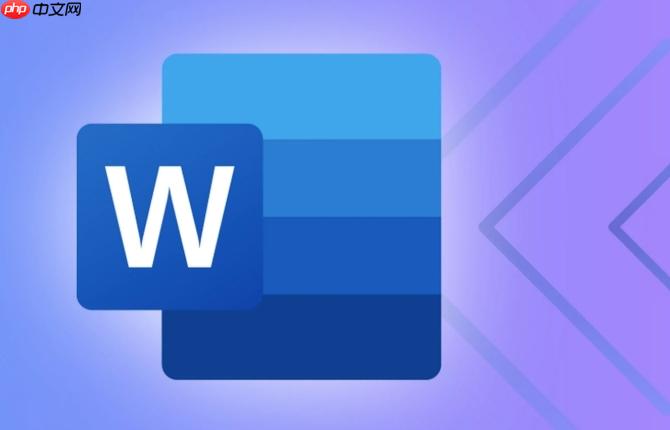
表格内容居中: 选中需要居中的单元格(可以是一个或多个),右键点击,选择“单元格对齐方式”,在弹出的菜单中选择九宫格中间的那个选项(水平居中且垂直居中)。或者,在“布局”选项卡(通常在“表格工具”下)中,也能找到类似的单元格对齐方式选项。
Word表格居中对齐后,打印出来却偏了?
打印预览是个好习惯。有时屏幕显示和实际打印效果会有偏差。在打印之前,务必进行打印预览,检查表格在页面上的位置是否符合预期。如果预览中发现偏移,可以尝试调整页边距,或者微调表格的宽度,使其适应页面。另一个可能的原因是打印机设置。检查打印机驱动程序是否是最新版本,以及打印设置中是否选择了正确的纸张大小和方向。
如何让Word表格中的数字自动居中对齐,方便阅读?
使用制表位是个不错的选择。首先,在标尺上设置一个居中制表位(点击标尺,直到出现居中制表位符号)。然后,在表格的单元格中,在数字前按Tab键,数字就会自动居中对齐到你设置的制表位上。这种方法特别适合需要对齐大量数字的情况,例如财务报表。
另一种方法是使用“格式刷”。先将一个包含居中对齐数字的单元格格式设置好,然后点击“格式刷”按钮,再刷到其他需要居中对齐的单元格上,就能快速复制格式。
Word表格太大,超出页面宽度怎么办?
首先,尝试缩小表格的列宽。选中表格,拖动列边框,或者在“布局”选项卡中调整列宽的具体数值。如果列宽已经很小,但表格仍然超出页面,可以考虑调整页面方向。在“布局”选项卡中,将页面方向从“纵向”改为“横向”。
如果以上方法都不奏效,可以将表格拆分成多个小表格。虽然操作稍微麻烦一些,但可以确保所有内容都能完整地显示在页面上。或者,也可以考虑使用Word的“缩放”功能,将整个文档缩小打印,但这可能会影响文字的清晰度,需要权衡。
菜鸟下载发布此文仅为传递信息,不代表菜鸟下载认同其观点或证实其描述。
相关文章
更多>>热门游戏
更多>>热点资讯
更多>>热门排行
更多>>- 纪末妖仙题材手游排行榜下载-有哪些好玩的纪末妖仙题材手机游戏推荐
- 神魔盛典排行榜下载大全-2023最好玩的神魔盛典前十名推荐
- 怒火沙城ios手游排行榜-怒火沙城手游大全-有什么类似怒火沙城的手游
- 烛龙赤血游戏排行-烛龙赤血所有版本-烛龙赤血游戏合集
- 魔卡精灵游戏版本排行榜-魔卡精灵游戏合集-2023魔卡精灵游戏版本推荐
- 多种热门耐玩的热血赤月破解版游戏下载排行榜-热血赤月破解版下载大全
- 长生超变游戏版本排行榜-长生超变游戏合集-2023长生超变游戏版本推荐
- 飓风神器手游2023排行榜前十名下载_好玩的飓风神器手游大全
- 离婚别闹手游2023排行榜前十名下载_好玩的离婚别闹手游大全
- 仙剑玲珑排行榜下载大全-2023最好玩的仙剑玲珑前十名推荐
- 2023真武三国手游排行榜-真武三国手游2023排行榜前十名下载
- 心剑奇缘游戏排行-心剑奇缘所有版本-心剑奇缘游戏合集